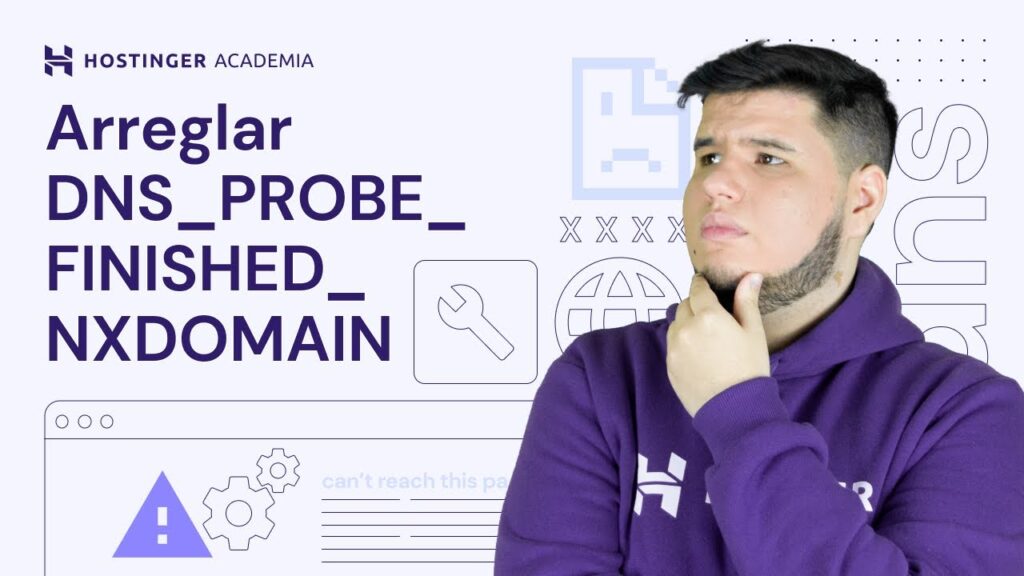
Um dos erros mais comuns enfrentados por qualquer usuário do Google Chrome. É a mensagem “impossível estabelecer uma conexão” ou “página da web não disponível” ou “esta página da web não está disponível” ou “servidor DNS não disponível”. Não há dúvida de que todos, pelo menos uma vez, foram capazes de passar por esse problema. Isso ocorre devido a um erro de DNS no Google Chrome. Portanto, não nos permite entrar em nenhuma página da web. É possível corrigir problemas de DNS, resolvendo sua conexão atual. Aqui você aprenderá a resolver esse problema com o erro DNS de uma maneira muito simples.

Mas o que é um DNS?
Iniciais DNS significa Domain Name System ( Domain Name Sistema ). Essa tecnologia funciona através de um banco de dados para resolver nomes nas redes e conhecer seus endereços IP. Por exemplo, suponha que você queira acessar miracomohacerlo.com. O serviço DNS é responsável por encontrar o endereço IP deste site em um diretório para que o computador saiba onde você está tentando se conectar.
Como identificar um erro de DNS?
Quando há um erro de DNS, é completamente certo que você não poderá se conectar a nenhum site. Isso ocorre porque não há como encontrar o endereço IP do miracomohacerlo.com. No entanto, se você souber o endereço, basta digitá-lo na barra de endereços e poderá acessá-lo sem problemas.
Este erro é frequente quando você tem uma conexão ruim com a Internet ou sua rede está mal configurada. Também pode ocorrer quando o endereço do servidor DNS está configurado incorretamente. Ou o servidor DNS do seu provedor não responde .
Como corrigir o erro de DNS no Google Chrome?
Muito simples, se no Google Chrome você receber um erro ou problema de DNS. Em seguida, você pode seguir estas etapas para corrigi-lo:
- Primeiro, você deve abrir o prompt de comando ou o símbolo do sistema Windows . Você pode fazer isso digitando Iniciar / Pesquisar. Você digita CMD ou com o comando Windows + R para abrir a janela de execução e digite cmd.
- Então você deve executar uma série de comandos, um por um, que mostrarei abaixo, sem alterar a ordem:
- ipconfig / relay
- ipconfig / flushdns
- ipconfig / renew
- netsh int ip set dns
- redefinição netsh winsock
Quando você executar todos os comandos e o sistema concluir os processos, reinicie o PC para concluir. Assim, você pode resolver o erro de DNS ao tentar acessar um site com o Google Chrome ou qualquer outro navegador. Você pode aplicar essa mesma técnica a outras mensagens de erro, como ” DNS_PROBE_FINISHED_NXDOMAIN” ou “DNS_PROBE_FINISHED_NO_INTERNET “.
Se, depois disso, você ainda tiver problemas de conexão, pode ser um problema com o seu provedor de serviços ou você não tem um DNS configurado . Para resolver esse problema, seria necessário entrar em contato com seu provedor para realizar uma inspeção no servidor DNS ou você pode optar por configurar um DNS em público como o Google .
A configuração de um endereço DNS é muito simples, basta seguir estas etapas:
- Você deve primeiro acessar a rede e compartilhar o centro. Para isso, vá para Iniciar / Painel de controle / Redes e Internet / Centro de rede e compartilhamento.
- Então você deve clicar em Conexão local.
- Agora você deve inserir propriedades e procurar o elemento “Internet protocol version 4).
- Quando você o encontrar, clique nas propriedades.
- Agora uma janela será exibida, você deve ativar “Use os seguintes endereços de servidor DNS:”. Você deve inserir os dois endereços do Google “8.8.8.8” e “8.8.4.4” e clicar em Aceitar.
Uma vez feito tudo isso, certamente você não terá outro problema com o erro DNS ou DNS ; se tiver alguma dúvida, pode deixar um comentário.
Como corrigir erro de DNS do Chrome no Android?
Deseja saber como resolver o erro de DNS tão comum no navegador Chrome em dispositivos móveis com sistema operacional Android? É exatamente isso que ensinaremos a você nas seguintes linhas.
E é que, como sabemos, o Chrome é um dos principais navegadores da web existentes, disponível em todas as plataformas importantes, embora isso não impeça de tempos em tempos problemas operacionais dos quais gostaríamos de nos livrar.
Erro de DNS no Chrome Android, sua solução
Como dissemos, um dos principais erros que o Google Chrome deu aos usuários é o que tem a ver diretamente com o servidor DNS , pois, como resultado, descobrimos que a página que nos interessa não pode ser vista no navegador
Quase sempre, quando o sintoma do problema no Chrome tem a ver com isso, a solução está relacionada ao fato de o servidor DNS não poder ser encontrado porque não temos acesso à Internet. Para descartar que o problema é esse, você deve tentar visitar outro site para verificar se ele funciona sem problemas ou acessar a versão local do Google para verificar se a falha continua.
No entanto, também existem casos em que o erro DNS no Chrome ocorre devido a um problema interno do site e isso ocorre principalmente quando a mensagem Erro interno do servidor aparece ao tentar abrir a página em questão. Isso nos ensina que o site tem problemas para serem visualizados, algo que pode estar relacionado ao servidor em que está hospedado não funciona etc. Falhas no sistema ou software desatualizado causam esses erros.
Como corrigir o problema de DNS no Chrome
Se nenhum deles foi o problema em questão, é conveniente que você verifique o que está acontecendo com sua conexão com a Internet, levando em consideração que muitas vezes quando visitamos sites diferentes, a primeira conseqüência disso é que os dados são carregados no cache e acabam causando erros .
É por isso que recomendamos limpar ocasionalmente o cache e verificar a operação da conexão com a Internet. Depois disso, reinicie o dispositivo, pois isso garantirá que as alterações tenham efeito.
Essas são as principais maneiras de corrigir bugs do Chrome se ele não abrir seus sites.
Você conseguiu resolver o problema de DNS no Chrome com esse truque?
O erro DNS do Google Chrome é um problema comum que muitos usuários enfrentam ao tentar acessar um site específico ou navegar na internet. Esse erro ocorre quando o navegador não consegue resolver o endereço DNS do site, o que impede o acesso. Felizmente, existem várias maneiras de corrigir esse erro, que vão desde a limpeza do cache DNS até a atualização do navegador ou configuração de servidores DNS alternativos. Neste artigo, vamos apresentar algumas soluções para corrigir o erro DNS do Google Chrome e permitir que você navegue pela internet sem problemas.
Solución efectiva: Cómo arreglar problemas de DNS en Chrome
Si estás teniendo problemas de DNS en Google Chrome, no te preocupes, ¡hay una solución efectiva! A veces, el navegador no puede acceder a un sitio web porque no puede resolver el nombre de dominio, lo que hace que el servidor DNS no responda. Aquí te mostramos cómo solucionarlo:
- Verifica tu conexión a Internet: Asegúrate de que tu conexión a Internet esté funcionando correctamente. Si no es así, ponte en contacto con tu proveedor de servicios de Internet para solucionar el problema.
- Borra la caché del navegador: A veces, el caché del navegador puede causar problemas de DNS en Chrome. Para borrar la caché, ve a Configuración > Privacidad y seguridad > Borrar datos de navegación.
- Cambia tus servidores DNS: Si los servidores DNS de tu proveedor de servicios de Internet no están funcionando correctamente, puedes cambiarlos. Ve a Configuración > Red > Cambiar configuración del adaptador > Propiedades > Protocolo de Internet versión 4 (TCP/IPv4) > Propiedades. Allí puedes cambiar los servidores DNS a los de Google (8.8.8.8 y 8.8.4.4).
- Desactiva las extensiones del navegador: Las extensiones del navegador pueden interferir con la resolución DNS en Chrome. Desactiva todas las extensiones y comprueba si eso soluciona el problema.
- Restablece la configuración del navegador: Si nada de lo anterior funciona, puedes restablecer la configuración del navegador a la predeterminada. Ve a Configuración > Restablecer configuración.
Con estos pasos, deberías poder solucionar el problema de DNS en Chrome y navegar por la web sin problemas.
Resolva problemas de DNS: saiba o que fazer quando ocorre um erro no DNS
Quando você está navegando na internet, pode acontecer de se deparar com um erro no DNS. Esse problema impede que o seu navegador acesse o site desejado, deixando muitos usuários frustrados.
O DNS, ou Sistema de Nomes de Domínio, é responsável por traduzir os endereços IP dos sites em nomes fáceis de lembrar, como “google.com”. Quando ocorre um erro no DNS, significa que o servidor não conseguiu encontrar o endereço IP correspondente ao nome do site.
Para resolver esse problema, há algumas soluções que podem ajudar. Primeiramente, você pode tentar limpar o cache do DNS do seu computador. Isso pode ser feito digitando o comando “ipconfig /flushdns” no prompt de comando do Windows.
Outra opção é alterar o servidor DNS do seu computador. Muitas vezes, o servidor DNS padrão fornecido pelo seu provedor de internet pode estar instável ou sobrecarregado. Nesse caso, você pode configurar o seu computador para usar um servidor DNS público, como o Google DNS ou o OpenDNS.
Por fim, se nenhuma das soluções acima funcionar, pode ser necessário entrar em contato com o suporte técnico do seu provedor de internet ou do site que você está tentando acessar.
Guía completa para configurar DNS en Google Chrome paso a paso
Si está experimentando problemas con el DNS en su navegador Google Chrome, no se preocupe, ¡tenemos la solución para usted! En esta guía completa, le proporcionaremos los pasos necesarios para configurar el DNS en Google Chrome y solucionar el error de DNS.
Primero, abra el navegador Google Chrome y diríjase a la configuración. Puede hacer esto haciendo clic en los tres puntos ubicados en la esquina superior derecha y seleccionando “Configuración”.
A continuación, desplácese hacia abajo y haga clic en “Avanzado”. Desplácese hacia abajo nuevamente y busque la sección “Sistema”. Allí encontrará la opción “Abrir configuración de proxy”. Haga clic en ella para acceder a la configuración de proxy.
En la configuración de proxy, haga clic en “Configuración de LAN”. En la ventana que se abre, busque la opción “Usar un servidor proxy para LAN”. Desactive esta opción para desactivar el proxy.
A continuación, haga clic en “Configuración de DNS”. Seleccione la opción “Usar la siguiente dirección de servidor DNS” y agregue la dirección de servidor DNS que desea utilizar. Puede encontrar estas direcciones en línea o ponerse en contacto con su proveedor de servicios de Internet para obtener más información.
Finalmente, haga clic en “Aceptar” para guardar los cambios. Reinicie su navegador Google Chrome y verifique si el error de DNS ha sido solucionado.
¡Y eso es todo! Con estos sencillos pasos, podrá solucionar el error de DNS en su navegador Google Chrome y disfrutar de una navegación sin problemas.
¿Tienes problemas con DNS probe started? Aprende a resolverlo con estos consejos efectivos
Si estás experimentando el molesto error DNS probe started en tu navegador Google Chrome, no te preocupes, ¡no eres el único! Este error puede ser causado por varios problemas, como una conexión a internet inestable o problemas con la configuración de DNS. Pero no te preocupes, aquí te brindamos algunos consejos efectivos para resolver el problema.
Cambiar la configuración de DNS: A veces, el problema puede ser causado por una mala configuración de DNS. Puedes cambiar la configuración de DNS de tu computadora para utilizar servidores DNS públicos como Google o OpenDNS.
Reiniciar tu router: A veces, reiniciar el router puede solucionar el problema. Desconecta el router de la corriente eléctrica, espera unos minutos y vuelve a conectarlo.
Limpiar la caché de DNS: La caché de DNS puede acumularse con el tiempo y causar problemas con la resolución de nombres de dominio. Puedes limpiar la caché de DNS en tu computadora utilizando el comando ipconfig /flushdns en la línea de comandos.
Desactivar el firewall: A veces, el firewall puede bloquear el acceso a ciertos sitios web y causar problemas con la resolución de nombres de dominio. Si desactivas temporalmente el firewall, puedes ver si esto soluciona el problema.
Actualizar tu navegador: El error DNS probe started a veces puede ser causado por un problema con el navegador. Asegúrate de tener la última versión de Google Chrome instalada en tu computadora.
Con estos consejos efectivos, deberías poder solucionar el molesto error DNS probe started en tu navegador Google Chrome. ¡Buena suerte!


